ずばり。
機能拡張「Bookarks clean up」のインストール手順
機能拡張「Bookarks clean up」を使用させて頂きました。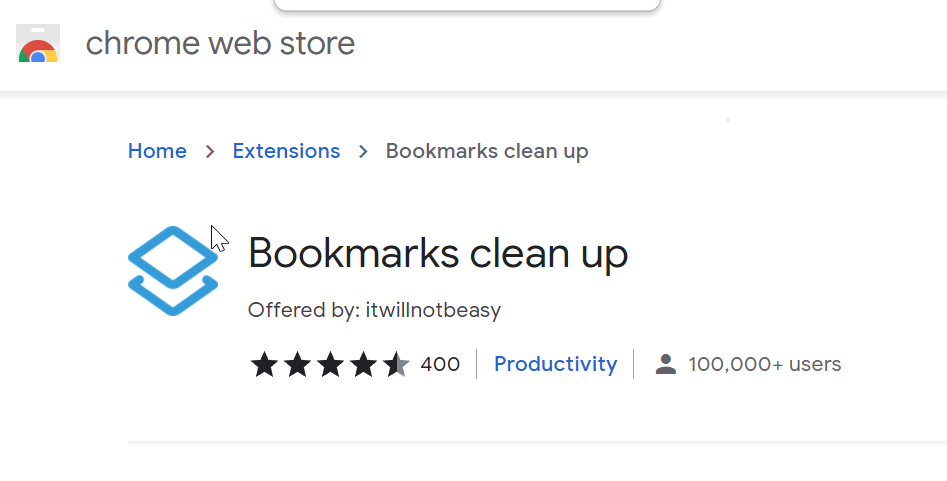
インストール後、chrome右上の機能拡張アイコンをクリック。
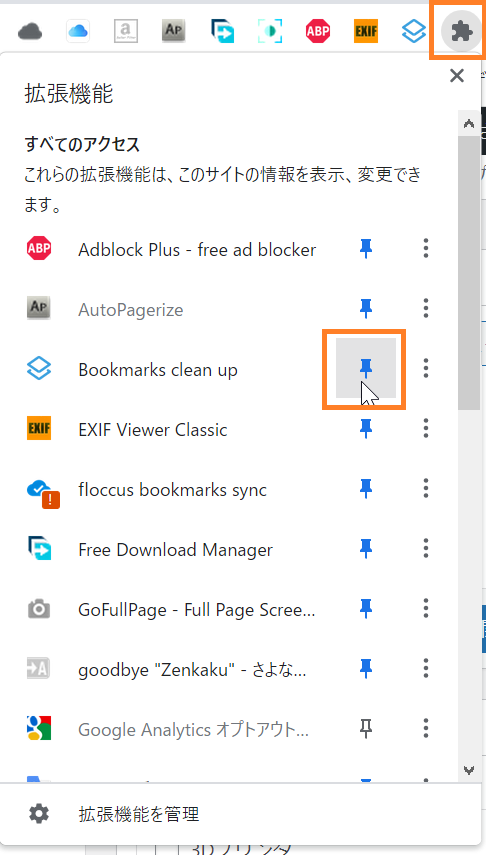 「Bookmarks clean up」のピンアイコンをクリックし、アイコンを表示します。
「Bookmarks clean up」のピンアイコンをクリックし、アイコンを表示します。
機能拡張「Bookarks clean up」の起動手順
表示された「Bookarmks clean up」アイコンをクリックします。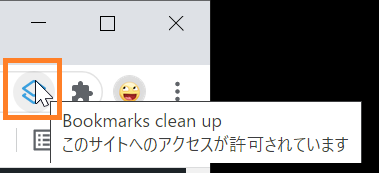
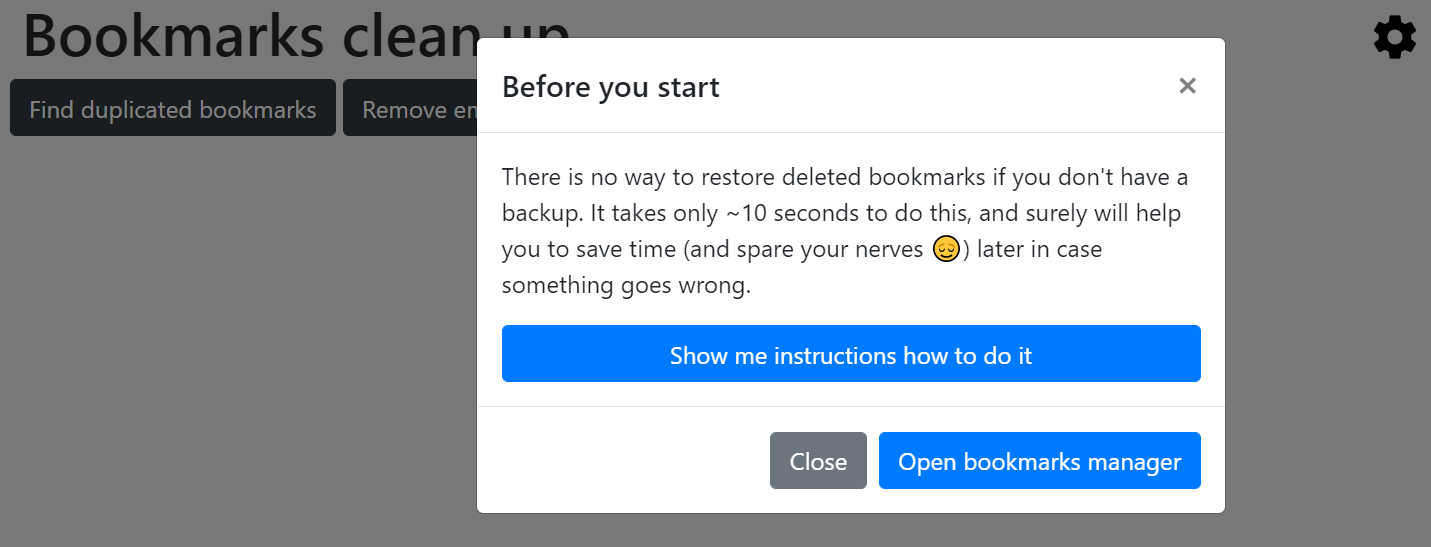 ブックマークを削除すると、もとに戻す手段がありません。
ブックマークを削除すると、もとに戻す手段がありません。
このため、予めブックマークマネージャでバックアップしておいて下さい。
という内容の警告が表示されます。親切ですばらしいです。
ブックマークのバックアップも兼ねて、ブックマークマネージャを起動して、エクスポートしておいたほうが安全かと思います。
ブックマークの重複解消
- 画面左上の「Find duplicated bookmarks」ボタンをクリックします。
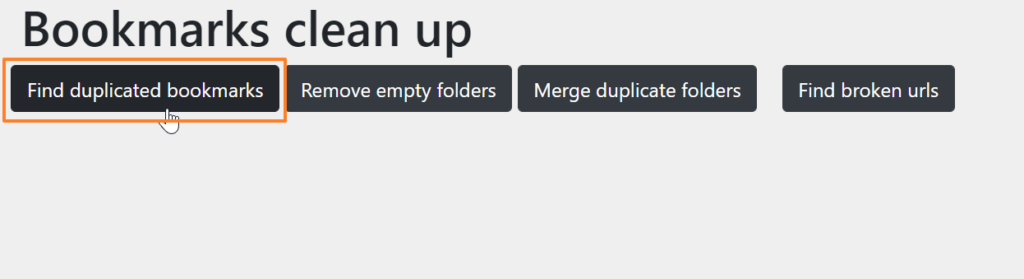
- 重複したブックマークが表示されます。
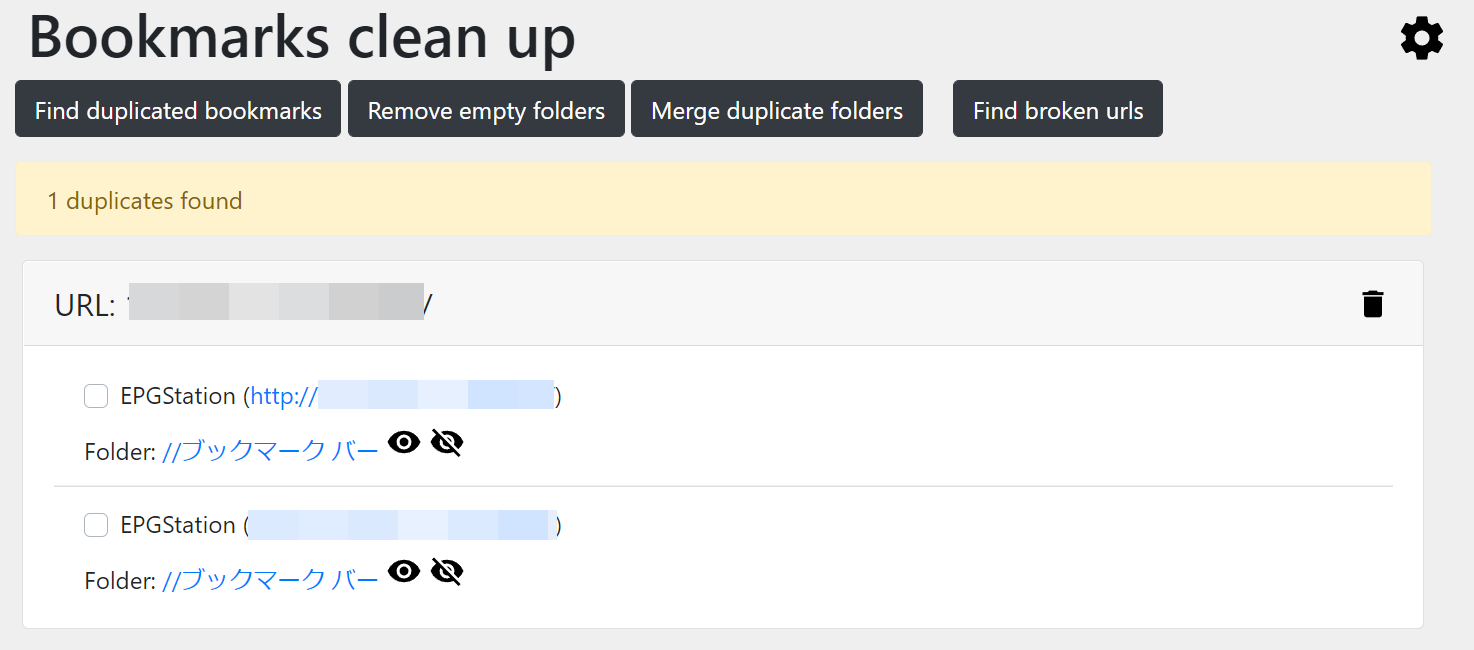
- 画面右下の「Select in same folder」ボタンをクリックします。同じフォルダにある重複したブックマークが選択されます。
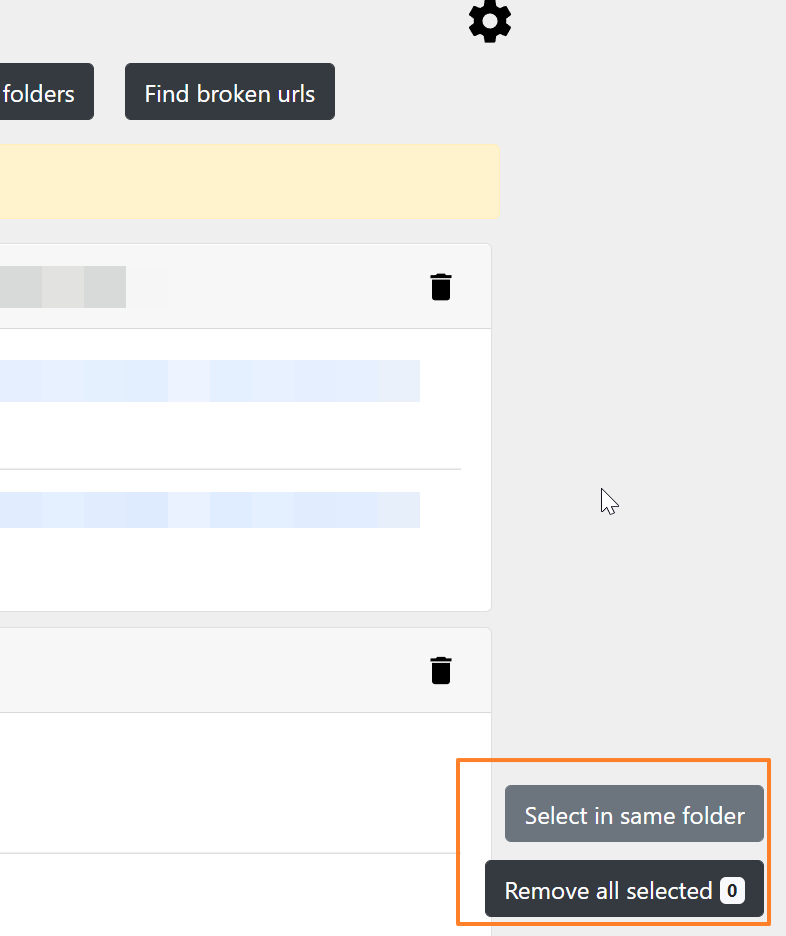
- 「Remove all selected」ボタンをクリックすると、選択された重複したブックマークが削除されます。
これで、同じフォルダ内にある、重複したブックマークは削除されました。
別のフォルダにある重複したブックマークは、手動で選択後「Remove all selected」ボタンをクリックして削除することができます。
また画面上部のボタンは、フォルダに関する削除やマージ機能のようです。
- 「Remove empty folders」空のフォルダを削除
- 「Merge duplkicate folders」同じ名前のフォルダを統合
リンク切れURLの検索
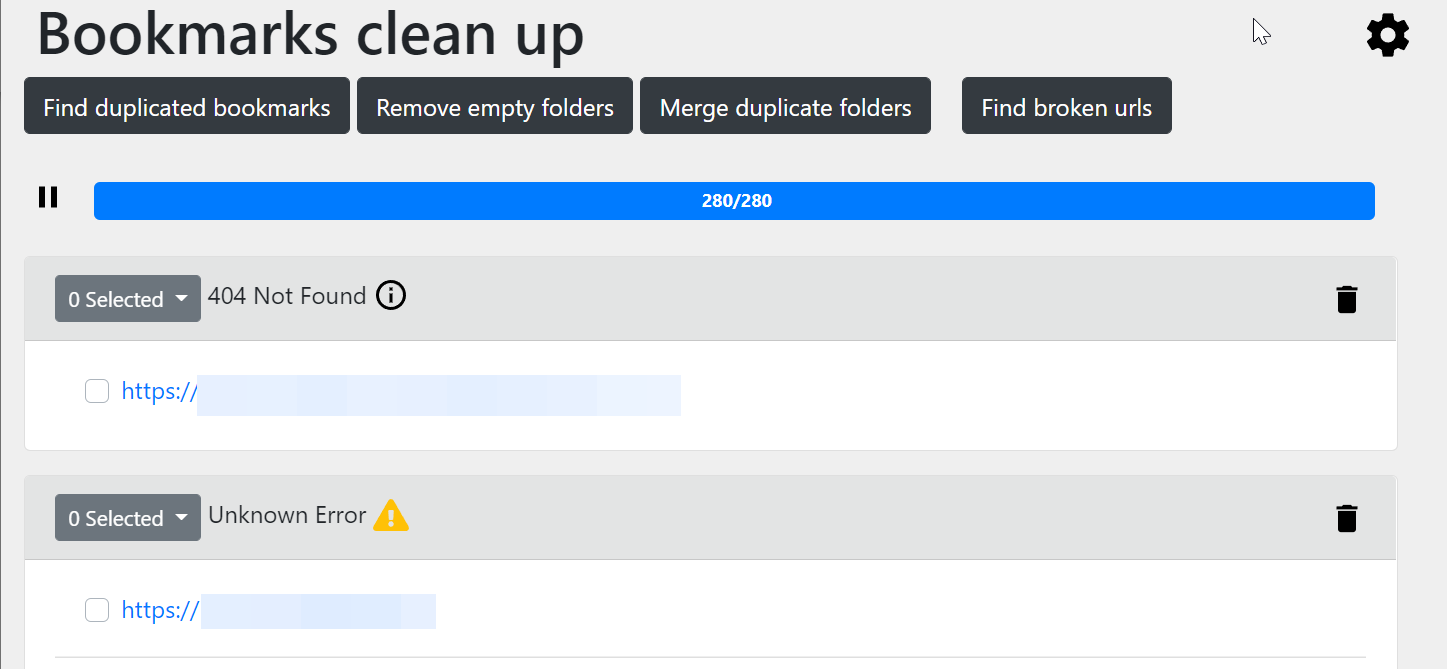 リンク切れの検索は、右上の「Find broken urls」ボタンをクリックします。
リンク切れの検索は、右上の「Find broken urls」ボタンをクリックします。
ブックマーク中に無効なURLが存在すると、「404 Not Found」や「Unknown Error」等の原因とともに、無効なURLが表示されます。
ブックマークから削除する場合、チェックボックスを有効にして、右上のゴミ箱ボタンをクリックします。
ブックマークは増える一方かと思います。
使っているブックマーク/使っていないブックマークの整理整頓をするにあたり、予め、こちらのツールで重複削除/無効なURL削除を行っておくと、ずいぶん整理整頓もやりやすくなると思います。
ぜひとも定期的に使用して、ブックマークを使いやすい状態にしたいものですね。